
پی سی گیمز کے ڈویلپرز ، آپ کو میلا کی قسم مل رہی ہے۔ گیم تنصیبات نے ڈرائیو فلنگ behemoths میں غبارے ڈالے ہیں۔ ہوسکتا ہے کہ 10 گیگا بائٹ کیلئے فار کرائی 3 بہت زیادہ آواز نہیں آتی… جب تک آپ نئے کیلئے 67 گیگا بائٹ کا اضافہ نہ کریں ڈوم ، اور 80 فریاکن ’گیگا بائٹ جنگ کا سایہ . بہت جلد ، یہاں تک کہ انتہائی موثر ڈرائیوز کو تھوڑا سا سنگ بھی محسوس ہونے لگتا ہے۔
متعلقہ: ونڈوز 10 کے "کمپیکٹ او ایس" کے ذریعہ اسٹوریج سے بھوکے پی سی پر جگہ بچانے کا طریقہ
اگر آپ اپنی خالی جگہ کو نیچے سلائیورز کے نیچے سکڑتے ہوئے تھک چکے ہیں تو ، ایک صاف چھوٹا سا آلہ کہا جاتا ہے کمپیکٹ جی یو آئی یہ مدد کرسکتا ہے۔ یہ استعمال میں آسان انٹرفیس دیتا ہے کامپیکٹوس فنکشن ، ایک انتہائی موثر کمپریشن ٹول جسے مائیکرو سافٹ نے ونڈوز 10 میں متعارف کرایا تھا (لہذا ، یہ کہنے کی ضرورت نہیں ، کمپیکٹ جی یو آئی صرف ونڈوز 10 سسٹم پر کام کرے گی)۔ عام طور پر ، کومپیکٹوس صرف کچھ فائلوں کو کمپریس کرتا ہے ، لیکن کمپیکٹ جی یوآئ کے ذریعہ ، آپ اسے جس بھی فولڈر میں چاہتے ہو اس کی طرف اشارہ کرسکتے ہیں اور فائلوں کو اندر سے سکیڑ سکتے ہیں۔ یہ سکڑنے والی کرن کی طرح ہے شہد میں نے بچوں کو سکڑ لیا … لیکن آپ کے اسپیس ہاگنگ ویڈیو گیمز کیلئے بہترین ہے۔ اسے استعمال کرنے کا طریقہ یہاں ہے۔
ایک قدم: اپنی گیم فائلوں کا بیک اپ بنائیں
اس عمل کو شروع کرنے سے پہلے ، اس کھیل کی بنیادی فائلوں کی کاپی کرنا ایک اچھا خیال ہے جس کا آپ بیک اپ پر دبانے کا ارادہ رکھتے ہیں۔ کمپیکٹ او ایس کے افعال بیشتر پروگراموں میں ٹھیک کام کرتے ہیں ، لیکن اس میں بہت کم امکان ہے کہ آپ کے گیم کو ڈمپریشن فنکشن کی وجہ سے کارکردگی کا سامنا کرنا پڑ سکتا ہے ، یا صرف کام کرنا بند کردیتے ہیں۔
متعلقہ: اپنی بھاپ گیم فائلوں کو دستی طور پر کس طرح بیک اپ بنائیں
اگر آپ کے پاس پورے بیک اپ کے لئے اتنی گنجائش نہیں ہے ، تو بس اس بات کو یقینی بنائیں کہ آپ کے کھیل کو بچانے والی فائلیں ایک ہی فولڈر میں نہیں ہیں جیسا کہ انسٹالیشن فائلیں (وہ عام طور پر نہیں ہوتی ہیں)۔ آپ اپنی اسٹوریج ڈرائیو سے غیر کام کرنے والے کھیل کو حذف کرسکتے ہیں اور اگر کمپریشن کام نہیں کرتا ہے تو اسے دوبارہ ڈاؤن لوڈ کرسکتے ہیں۔
دوسرا مرحلہ: کمپیکٹ جی یوآئ ڈاؤن لوڈ کریں
کمپیکٹ جی یو آئی کے لئے استعمال میں آسان ڈاؤن لوڈ ہے گٹ ہب پر دستیاب ہے . قابل عمل فائل کو ڈاؤن لوڈ کرنے کے لئے "کمپیکٹ جی یوآئی۔ ایکس" نامی لنک پر کلک کریں۔ یہ ایک خود کفیل پروگرام ہے۔ یہاں تک کہ آپ کو کچھ بھی انسٹال کرنے کی ضرورت نہیں ہے۔ پروگرام شروع کرنے کے لئے صرف EXE فائل پر ڈبل کلک کریں۔
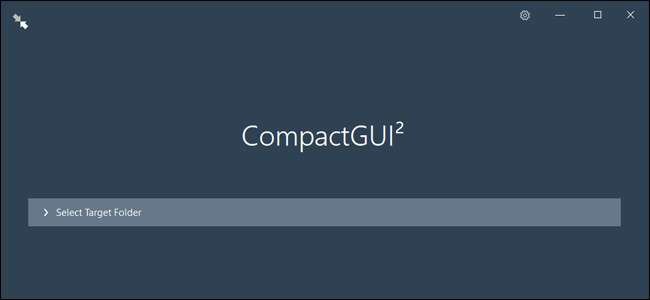
تیسرا مرحلہ: کمپریشن ٹول چلائیں
کم سے کم پروگرام ونڈو میں ، "ٹارگٹ فولڈر منتخب کریں" پر کلک کریں۔ اب جس کھیل کو سکیڑنا چاہتے ہو اس کے لئے انسٹالیشن فولڈر میں جائیں۔ مثال کے طور پر ، بھاپ کے ذریعہ ڈاؤن لوڈ کیے گئے تقریبا all تمام کھیلوں کو پہلے سے طے شدہ فولڈر میں رکھا جاتا ہے ،
سی: / پروگرام فائلیں (x86) / بھاپ / اسٹیمپس / عام
. اس مظاہرے کی خاطر ، میں انسٹالیشن کے بڑے پیمانے پر فولڈر کو کمپریس کروں گا
ڈوم
2016 ، جو میرے پی سی پر 67 جی بی ہے۔ گیم انسٹالیشن فولڈر پر کلک کریں ، پھر "فولڈر منتخب کریں۔"
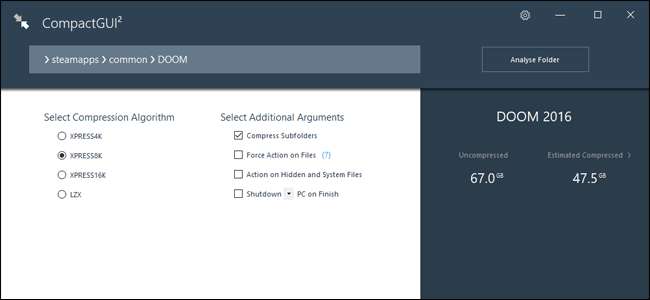
پروگرام اس موقع پر آپ کو کچھ اختیارات فراہم کرے گا۔ چار مختلف کمپریشن الگورتھم ذیل میں ہیں:
- ЧК ЧК : کم جگہ کے ساتھ تیز کمپریشن۔
- ایکسپرس 8K : مزید اسپیس کے ساتھ درمیانی رفتار کا کمپریشن۔
- ایکس پریس 16 کے : اس سے بھی زیادہ جگہ کی بچت کے ساتھ سست رفتار کمپریشن۔
- ایل زیڈ ایکس : زیادہ سے زیادہ جگہ بچانے کے ساتھ سست ترین کمپریشن۔
یہ ایک متوازن عمل ہے۔ آپ گیم فائلوں پر جتنا زیادہ کمپریشن استعمال کرتے ہیں ، آپ کے سی پی یو پر ان تک رسائی کے ساتھ ہی منتخب ڈیکپریسس پر ٹیکس لگ جائے گا (پڑھیں: جب آپ گیم کھیلتے ہو)۔ عام طور پر ، نئے ، زیادہ پیچیدہ کھیلوں کے ل older ہلکے کمپریشن کا طریقہ استعمال کریں ، اور پرانے کھیلوں کے لئے زیادہ جارحانہ الگورتھم جو آپ کا کمپیوٹر آسانی سے چل سکتا ہے ، اور اس طرح سی پی یو سائیکلوں کو بچاتا ہے۔
دوسرے اختیارات بہت خود وضاحتی ہیں۔ آپ "سب سکیڑیں سکیڑیں" کو اہل بنانا چاہیں گے ، کیوں کہ کچھ کھیل ویسے بھی اپنی تمام متعلقہ فائلوں کو سب فولڈر میں رکھتے ہیں۔ آپ "پوشیدہ اور سسٹم فائلوں پر ایکشن" بھی چاہتے ہو — یہاں تک کہ آپ کے گیم فولڈر میں ونڈوز OS کی کوئی بھی اہم فائلیں نہیں ہیں۔ اگر پروگرام لٹ جاتا ہے یا کریش ہو جاتا ہے تو "فائلوں پر فورس ایکشن" ضروری ہوسکتا ہے۔ یہاں ایک "شٹ ڈاون آن ختم" کا آپشن بھی ہے ، لیکن یہ تب ہی عملی ہے جب آپ کمپریشن پروگرام کو کسی بڑے ڈائریکٹری میں لاگو کر رہے ہیں اور آپ اپنے کمپیوٹر کو گھنٹوں سیدھے چھوڑیں گے۔
"کمپریس فولڈر" کے بٹن پر کلک کریں ، اور آپ کو پیشرفت بار شروع ہوتے نظر آئے گا۔ فولڈر کی جسامت اور آپ کے کمپیوٹر کی طاقت پر انحصار کرتے ہوئے ، کمپریشن کا وقت چند منٹ سے لے کر ایک گھنٹہ یا کہیں زیادہ ہوسکتا ہے۔
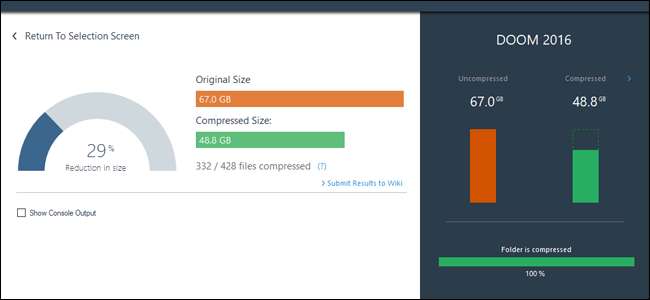
ایک بار فارغ ہوجانے کے بعد ، ونڈوز میں انسٹالیشن فولڈر پر دائیں کلک کریں اور نیا سائز دیکھنے کے لئے "پراپرٹیز" پر کلک کریں۔ کے لئے انتہائی جارحانہ کمپریشن سیٹنگ کا استعمال کرتے ہوئے ڈوم ، میں نے 18.2GB ڈرائیو کی جگہ کی بچت کی my جو میرے پورے کے لئے کافی ہے overwatch میں فٹ ہونے کے لئے فولڈر.
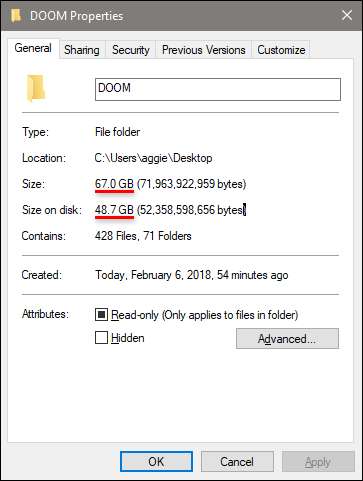
کچھ کھیل بہتر اور کچھ بدتر کو دبائیں گے ، لیکن مختلف فورمز کے صارفین نے اس طریقہ کار کو استعمال کرتے ہوئے 75٪ تک کی جگہ کی بچت کی اطلاع دی ہے۔ اگر آپ کسی نئی ڈرائیو کی ادائیگی کے بغیر ذخیرہ کرنے کی زیادہ جگہ کے لئے بیتاب ہو تو یقینا It یہ قابل آزمائش ہے۔
چوتھا مرحلہ: اپنے کھیل کی جانچ کریں
اب اپنے کھیل کو معمول کے مطابق کھولیں اور اسے کھیلیں۔ تکنیکی طور پر ، اس کی رفتار آہستہ چلانی چاہئے ، کیوں کہ آپ کے سی پی یو کو فائلوں کو ڈمپ کرنے کی ضرورت ہے کیونکہ ان تک رسائی حاصل ہو رہی ہے۔ لیکن کمپیکٹوس نظام حیرت انگیز طور پر موثر ہے ، اور چونکہ زیادہ تر جدید کھیل ہیوی لفٹنگ کرنے کے لئے جی پی یو پر انحصار کرتے ہیں (اور اس طرح آپ کے سی پی یو کے مقابلے میں جی پی یو زیادہ محدود ہوجائے گا) ، آپ کو فرق بھی محسوس نہیں ہوگا۔
لیکن یہ ایک عام عمل ہے جو مخصوص پروگراموں میں لاگو ہوتا ہے۔ کچھ کھیل آسانی سے دبے ہوئے نہیں چل پائیں گے ، اور کچھ مزید کارکردگی سے ہٹ لیں گے جو کھلاڑیوں کے لئے قابل قبول نہیں ہیں ، خاص کر تیز رفتار شوٹروں اور فائٹنگ گیمس کے ل.۔ اگر آپ سست روی یا غلطیوں پر غور کررہے ہیں جس کے ساتھ آپ صرف معاہدہ نہیں کرسکتے ہیں تو کمپریسڈ فائلوں کو حذف کریں اور اپنا بیک اپ بحال کریں یا پھر کھیل کو دوبارہ ڈاؤن لوڈ کریں۔
نیز ، یہ بھی ذہن میں رکھیں کہ اپ ڈیٹس کے ذریعہ ڈاؤن لوڈ کی جانے والی کسی بھی نئی گیم فائلوں کو خود بخود دباؤ نہیں کیا جائے گا۔ اگر آپ کو کوئی اہم تازہ کاری موصول ہوتی ہے تو ، آپ کو یہ عمل دہرانا پڑ سکتا ہے۔
تصویری کریڈٹ: بیتیسڈا , ڈزنی-بونا وسٹا / بلو-.com ڈاٹ کام







